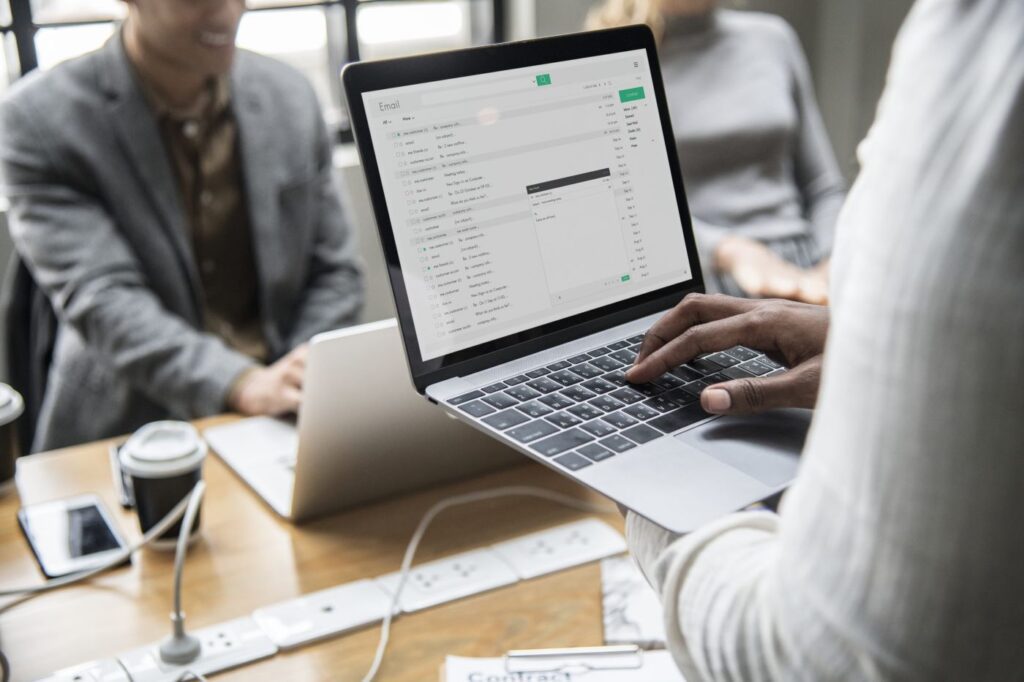Como definir um status personalizado no Gmail e no Google Chat? Recentemente, o Google mudou dois grandes recursos do Google Workspace para a Conta do Google gratuita para consumidores. Com esse movimento, o Google tornou seus serviços de bate-papo gratuitos para todos.
Além disso, o Google agora permite que você acesse o serviço Google Chats diretamente da sua conta do Gmail.
A integração do Google Chats no Gmail ajuda os usuários a alcançar todos os seus contatos diretamente. Antes da integração, o Google Chat estava disponível como um aplicativo separado. Estamos falando do Google Chat porque, recentemente, a empresa lançou o recurso de status de chat personalizado no Google Chat.
O recurso de status de bate-papo personalizado está sendo implementado no Google Chat na Web e no Google Chat no Gmail. Portanto, se você for um usuário do Google Chat, poderá definir a mensagem de status que desejar.
Etapas para definir um status personalizado no Gmail e no bate-papo do Google
Portanto, neste artigo, compartilharemos um guia passo a passo sobre como definir um status personalizado no Gmail e no Google Chat para a web. Vamos verificar.
- Primeiro, faça login na sua conta do Gmail em um navegador da web.
- Se você ativou os Bate-papos do Google, verá um status ‘Ativo’
- Clique na opção Ativo e, em seguida, clique em ‘Adicionar um status’.
- No próximo pop-up, você encontrará mais opções de status. Para adicionar seu Status, digite o texto na caixa de texto.
- Você também pode escolher um emoji que reflita seu humor. Além disso, você pode definir o tempo de expiração para o status.
- Uma vez feito, clique no botão ‘ Concluído ‘ para aplicar as alterações.
É assim que você pode definir um status personalizado no Gmail e no Google Chat.
Espero que este artigo tenha ajudado você! Por favor, compartilhe com seus amigos também.
Se você tiver alguma dúvida relacionada a isso, informe-nos na caixa de comentários abaixo.
Leia também: Como criar conta do Gmail sem número de telefone